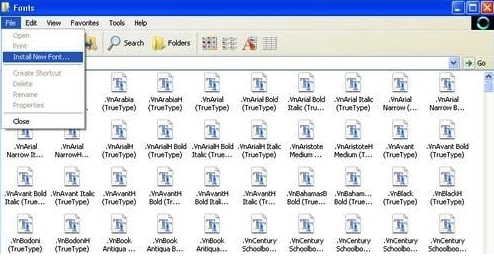Cách Thêm Font Chữ Vào Excel, Powerpoint, Cài Đặt Font Chữ Mặc Định Trong Excel
Mỗi khi tải tài liệu từ về máy tính mở chúng bằng Word, Excel,… thì các nội dung hiện ra những chữ khó nhìn. Điều này khiến cho bạn không thể nào hình dung được đó là chữ gì? Có điều này là do hệ điều hành trên máy tính của bạn bị thiếu Font chữ. Việc bạn cần làm bây giờ là phải cài thêm Font chữ cho máy tính.
Đang xem: Cách thêm font chữ vào excel
Cách cài thêm Font chữ trên các hệ điều hành máy tính
Trên các hệ điều hành thường chỉ hỗ trợ những Font chữ căn bản. Nó có khá ít bộ Font chữ dành cho tiếng việt. Vì thế bạn cần phải tải một bộ Font cần dùng và cài đặt nó cho máy tính của mình. Trong bài viết dưới đây chúng tôi sẽ hướng dẫn bạn thực hiện việc cài đặt thêm Font chữ cho máy tính. Hãy cùng tham khảo ngay bạn nhé!
Cài đặt thêm Font chữ cho máy tính Windows XP
Cài thêm Font chữ cho Windows XP không hề khó. Việc đầu tiên bạn cần làm đó là mở mục Start, sau đó hãy click vào mục Settings và chọn mục Control Panel. Tiếp đến bạn hãy mở thư mục Fonts. Khi thư mục Fonts xuất hiện, bạn click vào mục menu File và chọn Install New Font… Lúc này cửa sổ Add Fonts sẽ xuất hiện, bạn hãy chọn đường dẫn tới thư mục chứa Fonts chữ cần thêm.
Ngoài ra bạn còn có thể chọn mục Select All để cài đặt tất cả những Fonts chữ. Hay bạn hãy giữ phím Ctrl rồi chọn từng Font cần dùng, sau đó click vào Ok. Vậy là bạn hãy hoàn thành xong phần cài đặt thêm Font chữ mới.
Cài thêm Fonts chữ cho máy tính hệ điều hành Windows 7
Để cài đặt thêm Fonts chữ cho máy tính hệ điều hành Windows 7, bạn hãy thực hiện theo các bước sau:
Bước 1: Bạn hãy mở hoặc giải nén mở thư mục chứa Font chữ cần thêm.Bước 2: Sau đó bạn hãy copy hết số Font chữ có trong thư mục chứa Font chữ đó và Paste vào ổ C (C:Windowsfonts).
Xem thêm: Một Số Kiến Thức Excel Cho Những Người Mới Bắt Đầu, 20 Thủ Thuật Excel Mọi Kế Toán Viên Cần Biết
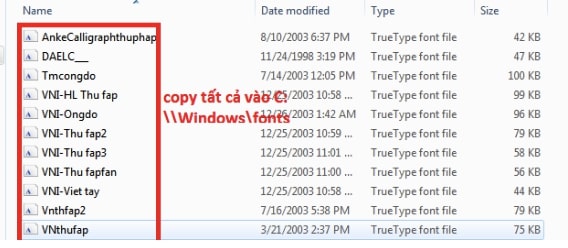
Ngoài ra, bạn cũng có thể kéo và thả từ thư mục chứa Font chữ đó vào thư mục Font ở ổ C (C:Windowsfonts). Lúc này, một thông báo sẽ xuất hiện và bạn hãy chọn Yes.
Cài thêm Fonts chữ trên máy tính Windows 8/8.1
Cũng tương tự như với cách cài thêm Font chữ cho máy tính hệ điều hành Windows 7, bạn chỉ cần copy phần Font chữ cần thêm vào đường dẫn C:Windowsfonts. Nhưng, nếu bạn chỉ cần cài đặt thêm một Font chữ riêng lẻ thì có thể click chuột phải vào Font chữ đó rồi chọn Install.
Ngoài ra bạn cũng có thể vào thư mục chứa Font chữ, sau đó nhấp đúp đến Font chữ cần sử dụng. Lúc này một bảng Font chữ sẽ hiện lên và bạn hãy click Install hoặc nhấp chuột phải vào Font rồi chọn Install
Bạn hãy lưu ý, trong quá trình cài thêm Font chữ thì hệ thống có thể sẽ thông báo Font chữ đó đã được cài đặt. Thông báo này xuất hiện bạn chỉ cần bấm OK để hệ thống tiếp tục cài đặt.
Xem thêm: Đồ Án Về Quy Trình Sản Xuất Nước Yến Ngân Nhĩ (9), (7), Đồ Án Về Quy Trình Sản Xuất Nước Yến
Cài thêm Fonts chữ cho Windows 10
Như đã biết Windows 10 là một hệ điều hành mới nhất của Microsoft. Mặc dù vậy, nhưng cách cài đặt thêm Font chữ cho Windows 10 cũng khá đơn giản. Nó cũng hoàn toàn tương tự cách thực hiện cho Windows 8.1 hoặc Windows 7.
Kết luận
Với những chia sẻ mà chúng tôi đưa ra trên, bạn đã biết được cách cài thêm Font chữ cho máy tính hệ điều hành Windows chưa? Hy vọng bài viết này sẽ hữu ích với bạn. Ngoài ra nếu cần thêm tư vấn, bạn hãy kết nối cho chúng tôi ngay sau bài viết này. Và đừng quên theo dõi chuyên trang, để cập nhập thường xuyên những mẹo, kinh nghiệm hay về máy tính bạn nhé!
Nếu thấy bài viết này hay, hữu ích, bạn hãy chia sẻ cho mọi người cùng tham khảo nhé!